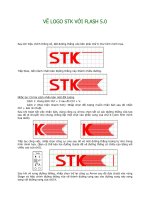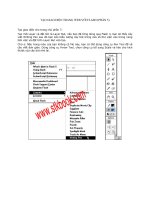Tài liệu Tạo giao diện với Flash 5 phần 3 pptx
Bạn đang xem bản rút gọn của tài liệu. Xem và tải ngay bản đầy đủ của tài liệu tại đây (1.45 MB, 16 trang )
TẠO GIAO DIỆN TRANG WEB VỚI FLASH 5 (PHẦN 3)
Tạo giao diện cho trang chủ phần 4:
Tạo tiếp dòng chữ người thực hiện trên khung hình chữ nhật nằm dưới giao diện. Đối tượng
này là một đoạn Movie Clip với các hiệu ứng màu. Cách thực hiện giống như bạn đã làm cho
chuỗi ký tự “GIÁO TRÌNH ĐIỆN TỬ”. Vẫn nhập vào chuỗi ký tự và chọn kiểu chuyển động
cho chuỗi ký tự này là chuyển động theo đường dẫn sau đó tạo hiệu ứng màu trên mộ
t số
keyframe nhất định.
Nhấp chọn trên trình đơn Insert > New Symbol, chọn các thuộc tính giống như hình sau:
Nhập vào chuỗi ký tự và chọn trên trình đơn Insert > Create Motion Tween tại keyframe thứ
nhất hoặc bạn có thể nhấp phải chuột tại keyframe thứ nhất và chọn lệnh Create Motion
Tween.
Nhấp vào keyframe thứ 30 và nhấn phím F6 để tạo frame chuyển động. Nhấp vào keyframe
thứ 15 và cũng nhấn phím F6, chọn màu mong muốn có trong bảng Effect.
Sau khi tạo xong, nhấp trở về giao diện (có thể xem bước này trong các phần trước đó).
Bạn hãy tạo Layer mới có tên là Layer Tac Gia trong thanh thước Timeline.
Nhấp vào Scene 1 tại góc phải của thanh thước Timeline để trở về giao diện.
Kéo instance Tac Gia vừa tạo từ trong cửa sổ thư viện vào trong vùng làm việc và đặt nó
nằm trên khung hình chữ nhật phía dưới, trên Layer Tac Gia.
Nhấp tiếp trên trình đơn Insert > New Symbol, chọn các thuộc tính như sau:
Nhập vào chuỗi ký tự “NGƯỜI THỰC HIỆN:” và sau đó trở lại vùng làm việc, kéo vùng ký tự
từ trong cửa sổ thư viện vào, đặt nằm song song với đối tượng trước đó.
Nhấn phím Ctrl + Enter để diễn hoạt đoạn phim vừa tạo. Bây giờ bạn có thể hiệu chỉnh lại vị
trí của các đối tượng trong vị trí cho đến khi mong muốn.
Tạo giao diện cho trang chủ phần 5:
Bây giờ bạn sẽ tạo hiệu ứng cho ký tự “DESKTOP VIDEO”. Đây là một đoạn Movie clip nhưng
vẫn dùng các hiệu màu mà bạn đã sử dụng trước đây. Chọn trên trình đơn Insert > New
Symbol và thiết lập các thuộc tính như trong hình sau.
Nhập vào chuỗi ký tự với font chữ và kích thước giống như trong hình. Màu sắc có thể tùy
chọn màu nào đó để dễ gây người khác chú ý.
Chọn tiếp trên trình đơn Insert > New Symbol, chọn các thuộc tính như sau:
Trong chế độ hiệu chỉnh đoạn phim, bạn hãy kéo graphic có tên Desktop từ trong cửa sổ thư
viện vào trong vùng làm việc của đoạn phim Desktop Video này.
Kéo instance vào vùng làm việc
Chọn trình đơn Modify > Break Apart hoặc nhấn phím tổ hợp Ctrl + B để tách chuỗi ký tự
thành từng đối tượng độc lập.
Chọn trình đơn Window > Panels > Stroke, nhập giá trị vào trong hộp Stroke height là 2.
Sau đó nhấn phím Enter. Nhấp chọn công cụ Ink Bottle Tool.
Bây giờ bạn sẽ dùng công cụ Ink Bottle Tool và nhấp vào đường viền của các ký tự, màu
của đường viền bạn có thể chọn là màu đen.